最新下载
热门教程
- 1
- 2
- 3
- 4
- 5
- 6
- 7
- 8
- 9
- 10
快速删除Excel重复数据的方法
时间:2014-01-25 编辑:简简单单 来源:一聚教程网

1、我先打开我工作中的一个excel工作表,如下图所示我们会看到表的 第2行和第7行,第3行和第6行内容完全相同:
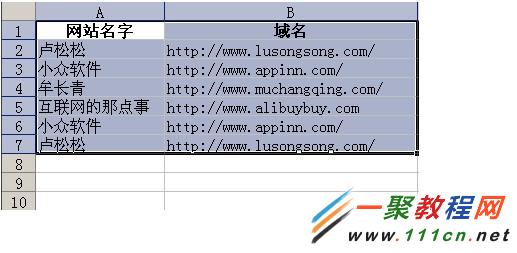
2、选中表中的所有记录,包括A与B标题了,要不之后会看不到标题了。

3、选中之后我们点击菜单栏上的“数据”菜单→“筛选→高级筛选” 如下图所示。

4、在弹出的高级筛选对话框中我们选中“将筛选结果复制到其他位置”一项,然后接着点击“复制到”选择框后面的范围按钮来选择一块区域以存放筛选后的数据 ,记住不要与原数据放在一块了,这样可能出问题了。

5、然后我们找到选中“选择不重复的记录” 再点击“确定”按钮即可。
-
下一个: 如何在PPT中插入flash或视频?
相关文章
- Excel重复数据怎么去掉 02-10
- 在Excel中查找重复数据与删除方法 10-15
- 电脑风扇正反面介绍 10-11
- 计算机内网和外网ip查询方法介绍 10-11
- windows清理系统垃圾bat脚本及使用介绍 09-22
- DOS编写脚本常用命令一览 09-22














